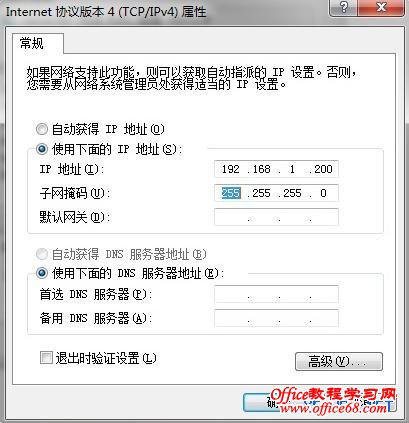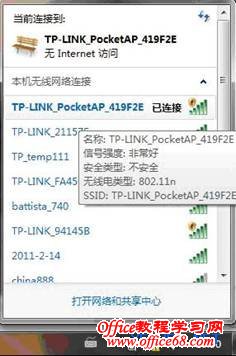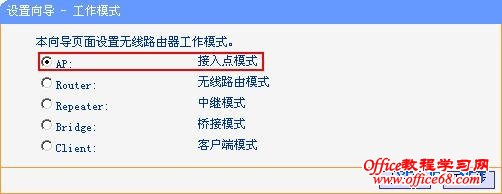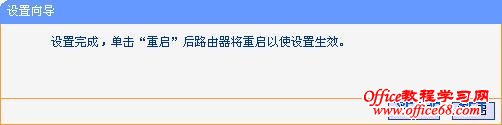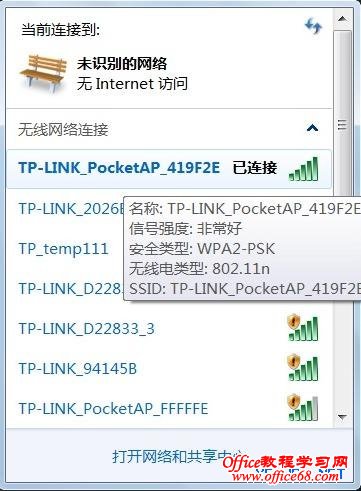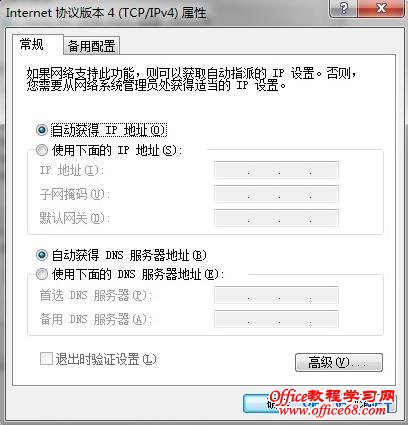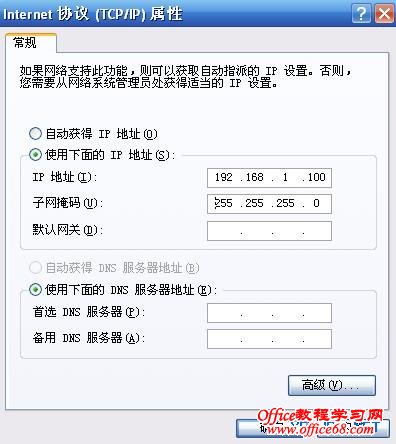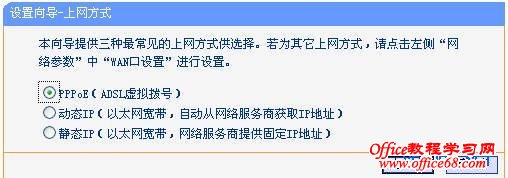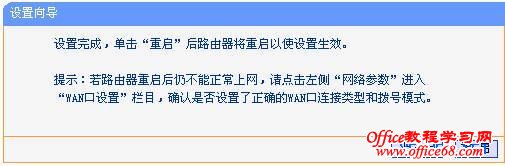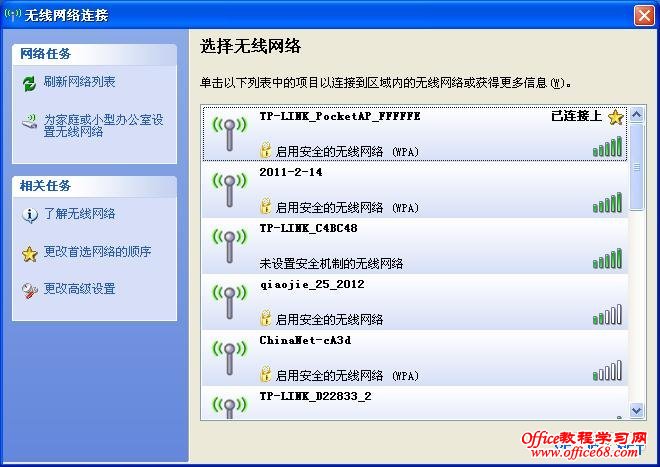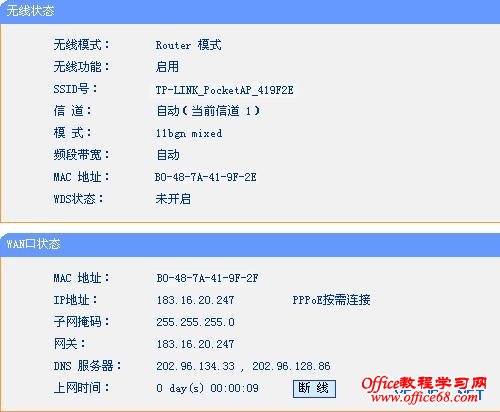|
TP-LINK Mini系列无线路由器是真正做到即插即用的无线路由器,出差会哪里走动的时候,带上他,只要有网络的地方就可以随时享受WIFI的乐趣,无论你是笔记本,手机,还是平板,这绝对称得上是一个好东西,最重要是不到一百元的小东西,体积又是哪么的小巧……
由于设备有限以下只有TL-WR700N为例,来试试TP-LINK Mini系列无线路由器的各项功能。 AP模式1. AP模式。这也是设备的默认工作模式。该模式下设备就是一个无线接入点,支持即插即用,无需配置。把一根可以上网的RJ45网线插到设备上就可以了。若您需要配置无线加密等参数 步骤1:连接至TL-WR700N。由于TL-WR700N在AP模式下默认不开启DHCP 服务器,不能为电脑自动分配IP地址,所以需要配置电脑无线网络连接的IP地址,才能登陆路由器的管理界面。将电脑无线网络连接IP地址设置为192.168.1.X(1≤X≤252),子网掩码设置为:255.255.255.0,如下图所示。设置完成之后,点击“确定”生效。TL-WR700N默认管理IP地址“192.168.1.253”。
TL-WR700N默认SSID是TP-LINK_PocketAP_419F2E (“419F2E”是 TL-WR700N无线MAC地址后六位),且并未设置无线安全。电脑可以通过有线或无线方式连接到TL-WR700N(以Win7系统无线连接到TL-WR700N为例),扫描环境中的无线网络,选中TL-WR700N的无线SSID,并点击“连接”,连接上之后,如下图所示。
步骤2:在浏览器中输入“192.168.1.253”,输入登陆用户名及密码均为admin,打开TL-WR700N的管理界面,自动弹出“设置向导”(也可以点击管理界面菜单“设置向导”),如下图所示。
步骤3:点击“下一步”开始设置,弹出工作模式设置页面,如下图所示。
步骤4:选择“AP”,点击“下一步”,弹出无线设置页面,如下图所示。
上图所示页面中,可以设置TL-WR700N的SSID(即无线网络名称)。为防止非法用户蹭网,建议设置无线安全,推荐选择“WPA-PSK/WPA2-PSK”并设置PSK密码(本例为abcdefgh)。 步骤5:点击“下一步”,提示设备需要重新启动,如下图所示。
点击“重启”,路由器自动重新启动,设置完成。 步骤6:重启完成,此时TL-WR700N的无线网络已经设置了无线安全,电脑的无线网络连接会自动断开,需要重新连接TL-WR700N的无线网络(本例中SSID为TP-LINK_PocketAP_419F2E),连接过程中需要输入TL-WR700N的无线PSK密码(本例为abcdefgh),连接上之后,如下图所示。
步骤7:配置完成之后,请将无线网络连接IP地址重新设置成原有的配置(一般是自动获取IP地址),点击“确定”生效,才能正常连接至Internet,如下图所示。.
注意事项: TL-WR700N默认管理IP地址“192.168.1.253”,所以必须将TL-WR700N的LAN口IP地址设置为与有线局域网中所有设备都不相同的IP地址,以防止出现IP地址冲突的情况(一般情况下不需要修改)。可以在菜单“网络参数”——“LAN口设置”,修改IP之后,点击“保存”,路由器自动重启。如下图所示。
至此TL-WR700N AP模式配置完毕,此时电脑搜索到TL-WR700N发出无线SSID是TP-LINK_PocketAP_419F2E,PSK密钥是abcdefgh。 Router模式2:Router模式下,TL-WR700N就相当于一台无线路由器,有线口作为WAN口,无线为LAN,所有的无线客户端可以实现共享一条宽带线路上网。其典型的网络应用结构如下图所示。
下面介绍TL-WR700N Router模式下的快速设置方法。 一 PC的网络参数设置 注意:TL-WR700N 只有一个有线接口,该接口网线连接前端设备并将作为WAN口。由于电脑不能通过连接WAN口登陆路由器的管理界面,所以需要无线连接到该无线路由器进行配置。 TL-WR700N默认不开启DHCP服务器,不能为电脑自动分配IP地址,所以需要配置电脑无线网络连接的IP地址,才能登陆路由器的管理界面。将电脑无线网络连接IP地址设置为192.168.1.X(1≤X≤252),子网掩码设置为:255.255.255.0,如下图所示。设置完成之后,点击“确定”生效。TL-WR700N默认管理IP地址“192.168.1.253”。
电脑有线或无线连接到TL-WR700N(以Windows XP系统无线连接到TL-WR700N为例),TL-WR700N出厂默认工作在AP模式,默认SSID是:TP-LINK_PocketAP_FFFFFE (“FFFFFE”是 TL-WR700N无线MAC地址后六位),且并未设置无线安全。电脑扫描环境中的无线网络,选中TL-WR700N的无线SSID,并点击“连接”,连接上之后,如下图所示。
二 TL-WR700N的设置 步骤1:在浏览器中输入“192.168.1.253”,输入登陆帐号及密码均为admin,打开TL-WR700N的管理界面,自动弹出“设置向导”(也可以点击管理界面菜单“设置向导”),如下图所示。
步骤2:点击“下一步”开始设置,弹出无线工作模式设置页面,如下图所示。
步骤3:选择“Router”,点击下一步,弹出无线设置页面,如下图所示。
上图所示页面中,可以设置TL-WR700N的SSID(即无线网络名称)。为防止非法用户蹭网,建议设置无线安全,推荐选择“WPA-PSK/WPA2-PSK”并设置PSK密码(本例为123456789)。 步骤4:点击“下一步”,弹出上网方式选择页面。选择您的宽带上网方式(此处以PPPoE拨号为例),选择“PPPoE(ADSL虚拟拨号)”。
步骤5:点击“下一步”,弹出上网账号及上网口令输入框,如下图所示。
步骤6:输入宽带“上网账号”及“上网口令”。点击“下一步”,提示设备需要重新启动,如下图所示。
点击“重启”,路由器自动重新启动,设置完成。 步骤7:重启完成,此时TL-WR700N的无线网络已经设置了无线安全,电脑的无线网络连接会自动断开,需要重新连接TL-WR700N的无线网络(本例中SSID为TP-LINK_PocketAP_FFFFFE),连接过程中需要输入TL-WR700N的无线PSK密码(本例为123456789),连接上之后,如下图所示。
步骤8:设置向导设置Router模式完成后并重启路由器之后, DHCP服务器会自动开启,电脑的无线网络连接可以自动获取IP地址以及DNS服务器。所以请将无线网络连接IP地址重新设置为自动获取IP地址,点击“确定”生效,才能正常连接至Internet,如下图所示。
步骤9:重新无线连接到TL-WR700N,进入路由器管理界面,点击菜单“运行状态”,查看“WAN口状态”,如下图所示。
若在“WAN口状态”查看到路由器已经获取到的IP及DNS服务器地址,说明PPPoE拨号成功。 |